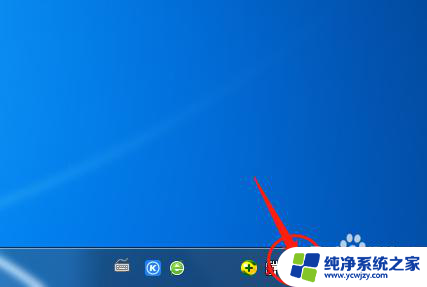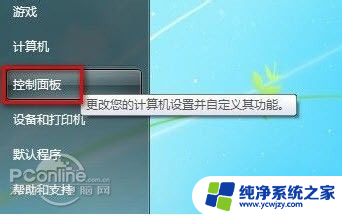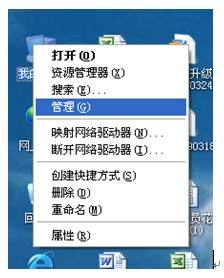笔记本怎么连接上网 笔记本电脑如何连接无线网络
更新时间:2023-08-21 08:41:14作者:yang
笔记本怎么连接上网,在现代社会中电脑已经成为人们生活和工作中不可或缺的工具之一,而为了能够充分利用电脑的功能和资源,连接上互联网成为了必不可少的一环。对于笔记本电脑而言,无线网络已经成为一种常见的连接方式。如何连接无线网络成为了许多人关注的问题。在本文中我们将针对笔记本电脑如何连接无线网络进行探讨,帮助读者更好地使用笔记本电脑并享受网络带来的便利。
具体方法:
1.唤醒笔记本电脑,点击【网络】。
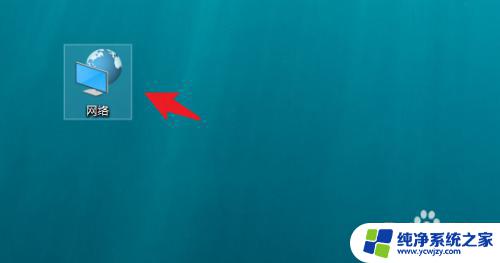
2.点击【网络和共享中心】选项,点击进入。
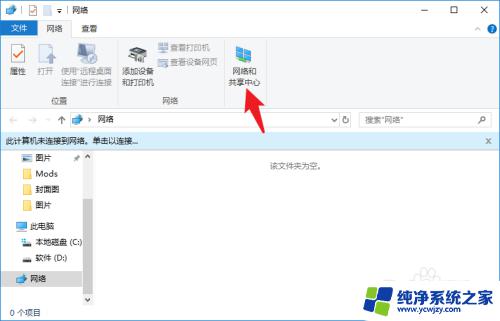
3.左侧列表找到【WLAN】选项,点击进入。
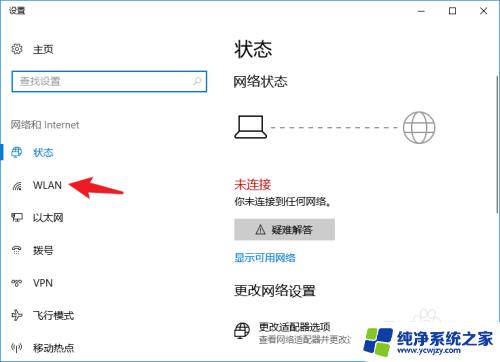
4.在右侧窗口内,将WLAN后面的开关打开。
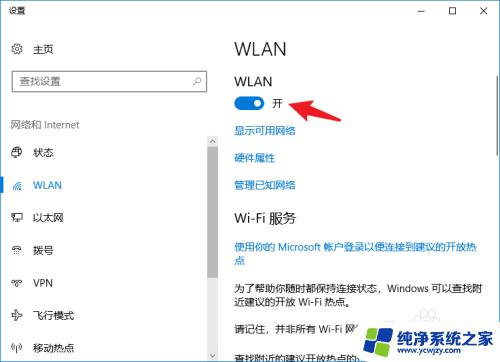
5.回到电脑桌面,在界面右下角找到无线网开关。
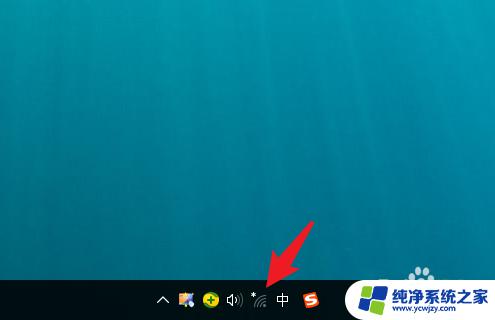
6.查看附近的wifi列表,找到目标wifi。点击【连接】。
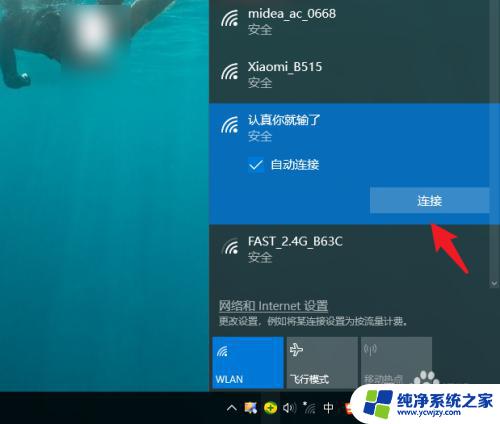
7.输入无线网密码,点击【下一步】。
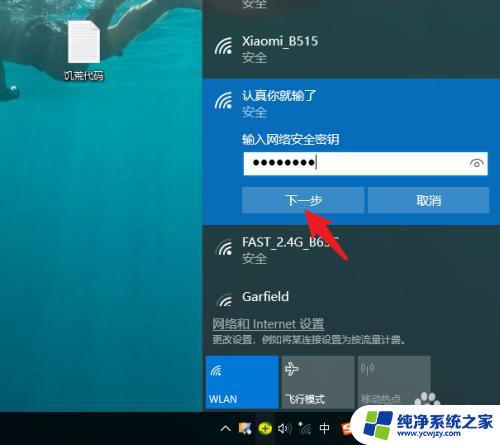
8.不需要用时,点击【断开】即可。
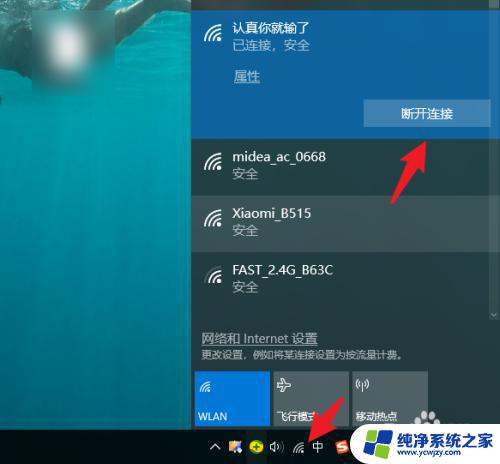
以上就是笔记本连接上网的全部内容,如果还有不清楚的用户,可以参考一下小编的步骤进行操作,希望这些步骤对大家有所帮助。